Jmeter 性能测试监控之ServerAgent
步骤详解:一、下载链接里面的三个文件【包含5.4版本的 Jmeter】二、Jmeter线程组 > 添加监听器> > jp@gc - PerfMon Metrics Collector三、服务器解压并运行 ServerAgent四、监控服务启动后,就可以去做压测监控服务器性能了
使用 Jmeter 对 Linux 服务器的进行压测时,想要监控服务器的 CPU 、内存,
可以通过添加插件 【ServerAgent】来观察,可以实时监控性能指标【Linux 使用 top 命令监测不直观】
步骤详解:
一、下载链接里面的三个文件【包含5.4版本的 Jmeter】
-
注意:
① Jmeter 5.4 解压后,双击 bin 目录下的 ApacheJMeter.jar 文件即可启动程序
② jmeter-plugins-manager-1.4.jar 文件放到 lib/ext 目录下 【后面详解安装过程】
③ ServerAgent-2.2.3.zip 需要放到服务器上并启动 【下面会详细描述】
二、Jmeter线程组 > 添加监听器> jp@gc - PerfMon Metrics Collector
-
1、插件 :【 jmeter-plugins-manager-1.4.jar】放到 jmeter 的 bin/ext 文件夹中
-
2、重启 Jmeter ,在选项里面找到【Plugins Manager(has update)】

-
3、在【available plugins】下,勾选【jpgc - standard set】,点击右下角的applay等待安装重启

-
4、可以看到安装完成了


-
【这个只是先配置好 Jmeter ,想要监听的话,必须先运行 ServerAgent 【第三步详解】

三、服务器解压并运行 ServerAgent
-
使用 Xftp 工具连接到服务器端
-
在服务器中,创建一个文件夹,比如:serveragent
-
使用解压命令 unzip ServerAgent-2.2.3.zip 解压文件【如果未找到命令:yum install unzip -y】
-
进入解压后的文件夹,启动服务
-
查看本机防火墙状态:systemctl status firewalld【Active:inactive(dead) 表示关闭】

【 这里需要注意一下: 】
如果服务器不是阿里云的,到第四步就已经可以去做压测了
但是,如果是阿里云的服务器,就需要修改绑定的端口号【默认绑定4444,但是通不过阿里服务器安全策略】''' --udp-port 0 : 表示不启用 UDP 端口''' ''' --tcp-port 5555: 表示自定义修改监听的端口号为 5555 且与 jp@gc - PerfMon Metrics Collector 中保持一致即可''' ./startAgent.sh --udp-port 0 --tcp-port 5555
四、监控服务启动后,就可以去做压测监控服务器性能了

五、非 GUI 模式执行 Jmeter 脚本
jmeter -n -t [运行脚本文件.jmx] -l [存储数据的文件.jtl] -e -o [文件夹]
-n 启用无图像界面模式-t testplan测试计划
-t 执行结果写入jtl文件中
-l 执行结果写入 jtl 格式的,不存在的文件中
-e 转换
-o 输出到文件
更多推荐
 已为社区贡献1条内容
已为社区贡献1条内容



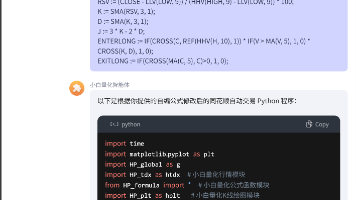






所有评论(0)